Word에서 변경 내용 추적 (Microsoft Word)
때때로 Robert가 변경 내용 추적을 설정 한 상태에서 문서를 편집 할 때 문서를 닫았다가 다시 열어서 작업 한 후 이전 변경 사항에 대한 변경 사항도 추적된다는 것을 알게됩니다. 예를 들어, 변경 내용 추적을 켜면 Robert가 새 텍스트를 추가 할 수 있습니다. 삽입물로 나타납니다. 다음 Word 세션에서 추가 된 텍스트 중 일부를 삭제하면 취소 된 것으로 표시됩니다. Robert는 Word에서 세션 전반에 걸쳐 편집 내용을 이러한 방식으로 처리하는 이유를 궁금해합니다. 같은 세션 동안에는하지 않습니다.
문서에서 변경 내용 추적을 설정하면 Word에서 편집자가 변경 한 내용을 기록합니다. “편집자”를 결정합니다
Word에 구성된 사용자 정보를 기반으로합니다. 이 정보는 Word 옵션 대화 상자의 일반 탭에서 설정됩니다. (그림 1 참조)
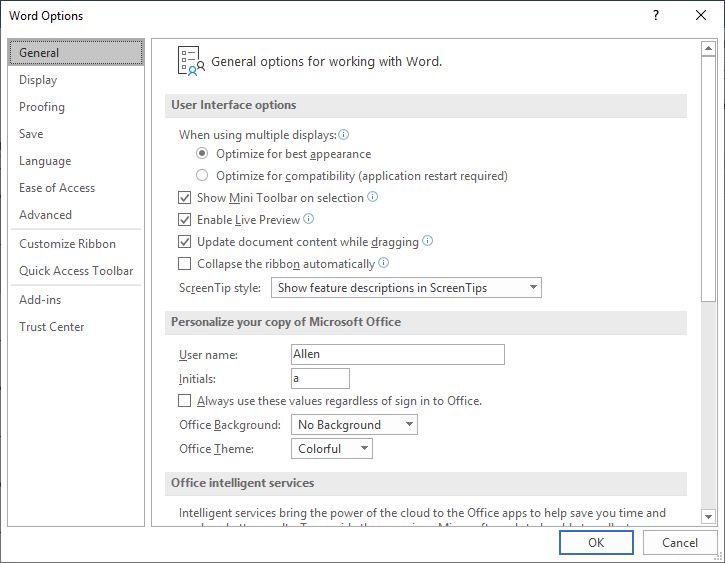
그림 1. Word 옵션 대화 상자의 일반 탭.
http://username-password.com/ [사용자 이름] 및 / 또는 문서 편집 세션 사이에 이니셜을 변경하면 Word는 새 편집자가 문서를 사용하는 것으로 간주하고 이전 편집에 대한 변경 사항을 완료된 것으로 간주합니다. 그 새 편집자에 의해.
이 문제는 다른 컴퓨터에서 동일한 문서를 편집하는 경우에도 발생할 수 있습니다. 예를 들어 첫 번째 세션이 직장에서 데스크톱 컴퓨터에서 수행되었다고 가정 해 보겠습니다. 나중에 집에있는 랩톱 컴퓨터 나 사무실에있는 동료의 컴퓨터에서 문서를 계속 편집합니다.
이러한 다른 시스템에서 사용자 이름 및 / 또는 이니셜이 다른 경우 Word는 문서가 세 시스템 모두에서 사용자 인 경우에도 문서에 대해 다른 편집자가 작업하는 것으로 간주합니다.
단일 시스템에서 문서로 작업하고 사용자 이름 및 / 또는 이니셜을 변경하지 않은 경우에도이 동작이 발생할 수있는 다른 상황이 있습니다. 저장시 문서에 대한 모든 식별 정보 (메타 데이터)를 제거하도록 문서를 구성 할 수 있습니다. 이 기능이 켜져있는 경우 문서를 저장할 때 (예 : 편집 세션이 끝났을 때) 이전의 모든 편집 내용이 이름과 이니셜에서 설명이없는 “저자”이름으로 변경됩니다. 따라서 다음에 로그인하면 이러한 이전 편집 내용이 더 이상 사용자에게 귀속되지 않고 새 편집 내용이 새 편집자가 수행 한 것처럼 처리되며 그에 따라 추적됩니다.
시스템에서이 “정보 제거”설정이 활성화되어 있는지 확인할 수있는 두 가지 방법이 있습니다. 먼저 새 편집 세션을 위해 문서를로드 할 때 이전 세션에서 추적 한 편집 내용을 확인합니다. 편집자와 관련된 이름 (이름이되어야 함)이 “저자”로 변경된 경우 기능이 켜져있는 것이 확실합니다. 두 번째 방법은 다음 단계에 따라 보안 센터를 표시하는 것입니다.
-
Word 옵션 대화 상자를 표시합니다. (Word 2007에서는 Office 단추를 클릭 한 다음 Word 옵션을 클릭합니다. Word 2010 이상 버전에서는 리본의 파일 탭을 표시 한 다음 옵션을 클릭합니다.)
-
대화 상자의 왼쪽에서 보안 센터를 클릭합니다.
-
보안 센터 설정 버튼을 클릭합니다. Word는 보안 센터 대화 상자를 표시합니다.
-
대화 상자 왼쪽에서 개인 정보 옵션을 클릭합니다. (그림 2 참조)
-
“저장시 속성에서 개인 정보 제거”확인란 설정을 기록해 둡니다.
기능을 제어하는 것은 5 단계에서 기록한이 확인란입니다. 지워진 경우 (또는 스크린 샷에 표시된대로 지워지고 회색으로 표시되는 경우) 문서에 문제가없는 것입니다. 선택되어있는 경우 선택을 취소하고 (확인란 선택 취소) 다음에 문서를 저장할 때 메타 데이터가 지워지지 않습니다.
_WordTips_는 비용 효율적인 Microsoft Word 교육을위한 소스입니다.
(Microsoft Word는 세계에서 가장 인기있는 워드 프로세싱 소프트웨어입니다.)이 팁 (13786)은 Microsoft Word 2007, 2010, 2013, 2016, 2019 및 Office 365의 Word에 적용됩니다.